مشاكل خادم DNS ، التي تُعرف أحيانًا بمشكلات الاتصال بالإنترنت ، غير شائعة. لا تنزعج إذا تعطل اتصال الشبكة وظهرت لك رسالة تفيد بأن جهاز الكمبيوتر الخاص بك قد تم تكوينه بشكل صحيح ولكن الجهاز أو المورد لا يستجيب. هذه هي رسالة المشكلة التي تظهر بعد تشغيل مستكشف أخطاء الشبكة ومصلحها على الإطلاق Windows-الإصدارات التي تبدأ بـ Windows 7. هذا يعني أن هناك مشكلة في خادم DNS الخاص بك ، مما يخلق المزيد من المشاكل في اتصالك بالإنترنت. يمكن أن تتسبب مجموعة متنوعة من مشكلات البرامج والأجهزة في أن يبدو أن جهاز الكمبيوتر الخاص بك قد تم إعداده بشكل صحيح ولكن الجهاز أو المورد لا يستجيب ، ولكن هناك بعض الحلول التي يمكنك تجربتها. لقد جمعنا جميع طرق العمل التي يمكننا اكتشافها وتجميعها في صفحة واحدة لمساعدة الأشخاص في المستقبل الذين يواجهون نفس الموقف. استمر في القراءة لإصلاح يبدو أن جهاز الكمبيوتر الخاص بك قد تم تكوينه بشكل صحيح ، لكن الجهاز أو خادم DNS للمورد لا يستجيب Windows 10.
يبدو أن كيفية إصلاح جهاز الكمبيوتر الخاص بك قد تم تكوينه بشكل صحيح ولكن DNS لا يستجيب في Windows 10
قائمة الأسباب المحتملة قصيرة ، وهذا ما يمكن أن تتوقعه من مشكلة DNS. مفتاح حل المشكلة التي يبدو أن جهاز الكمبيوتر الخاص بك قد تم تكوينه بشكل صحيح ولكن الجهاز أو المورد لا يستجيب هو معرفة سبب ذلك ، لذا ألق نظرة على القائمة التالية:
يمكن أن تحدث صعوبات الاتصال بسبب مجموعة متنوعة من العوامل ، بما في ذلك مشاكل خادم موقع الويب أو الكمبيوتر أو الشبكة أو المودم أو مزود خدمة الإنترنت. تتمثل الخطوة الأولى في تحديد مصدر المشكلة وتحديد ما إذا كانت مشكلة معك أو مع مزود خدمة الإنترنت. قم بتوصيل هاتفك أو جهازك اللوحي أو جهاز كمبيوتر آخر بنفس الشبكة للتحقق مما إذا كانت تعمل بشكل صحيح على الأجهزة الأخرى. إذا لم تتمكن من الاتصال بالشبكة على أي جهاز ، فمن شبه المؤكد أنها مشكلة مع مزود خدمة الإنترنت الخاص بك ، ويجب عليك الاتصال بهم للحصول على المساعدة. إذا كانت جميع الأجهزة الأخرى على شبكتك تعمل ، فمن المحتمل أن تكون المشكلة في جهاز الكمبيوتر الخاص بك.
اتبع طرق استكشاف الأخطاء وإصلاحها المحددة لإصلاح المشكلة.
الطريقة الأولى: أعد تشغيل جهاز التوجيه
حاول إعادة ضبط جهاز التوجيه أولاً. يمكن للمستخدمين تحقيق ذلك عن طريق فصل جهاز التوجيه أو إيقاف تشغيله. انتظر بضع دقائق قبل توصيل جهاز التوجيه أو تشغيله. فيما يلي خطوات إعادة تشغيل جهاز التوجيه.
1. ابحث عن زر الطاقة في الجزء الخلفي من جهاز التوجيه الخاص بك.
2. اضغط على الزر مرة واحدة لإيقاف تشغيله.

3. افصل الآن كبل الطاقة الخاص بالموجه وانتظر حتى يتم تفريغ الطاقة بالكامل من المكثفات.
4. ثم أعد توصيل كبل الطاقة وقم بتشغيله بعد دقيقة.
5. انتظر حتى يتم إعادة الاتصال بالشبكة وحاول تسجيل الدخول مرة أخرى.
الطريقة 2: أعد تشغيل أجهزة الكمبيوتر والشبكة
في بعض الأحيان ، يحدث خطأ DNS بسبب مشكلة عابرة في الشبكة أو المودم أو الكمبيوتر. لذلك قبل أن ندخل في الأمور الأكثر تعقيدًا ، قم بتنفيذ الخطوات التالية:
1. قم بإيقاف تشغيل الكمبيوتر وأجهزة الشبكة.
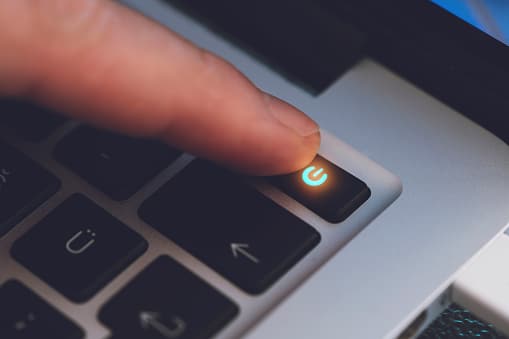
2. انتظر 30 ثانية على الأقل حتى يبرد ثم أعد وضعها مرة أخرى.
سيؤدي هذا إلى إعادة إنشاء اتصال الإنترنت الخاص بك ، ونأمل أن يتم حل جهاز الكمبيوتر الخاص بك ويبدو أنه تم تكوينه بشكل صحيح ولكن الجهاز أو خادم DNS للمورد لا يستجيب في Windows 10 مشكلة.
الطريقة الثالثة: قم بتشغيل مستكشف أخطاء الشبكة ومصلحها
تحقق مما إذا كان بإمكان مستكشف أخطاء الشبكة ومصلحها اكتشاف مشكلات الشبكة لديك وحلها. اقرأ دليلنا حول استكشاف مشكلات اتصال الشبكة وإصلاحها على Windows 10 للقيام بذلك.

الطريقة الرابعة: تحديث أو استعادة برامج تشغيل الشبكة
تتعارض عمليات ترقية برنامج التشغيل واستعادته تمامًا ، لكن كل هذا يتوقف على برنامج التشغيل الذي تسبب في حدوث الخطأ على جهازك. عند استخدام برنامج تشغيل بطاقة الشبكة غير الصحيح أو القديم ، فمن المرجح أن تواجه مشكلات في الشبكة. ومع ذلك ، إذا بدأت المشكلة بعد تعديل برنامج التشغيل الخاص بك بطريقة ما ، فقد تكون إعادة الضبط كافية حتى يتم تحرير برنامج تشغيل أحدث وأكثر أمانًا. ستحتاج أيضًا إلى تحديث أو إعادة تعيين جهاز الشبكة الذي تستخدمه للوصول إلى الإنترنت ، على الرغم من أنه من الآمن القيام بذلك على جميع الأجهزة في نفس الوقت. اقرأ دليلنا حول كيفية تحديث برامج تشغيل بطاقة الشبكة بتنسيق Windows 10. إذا لم يؤد تحديث برنامج التشغيل إلى حل المشكلة ، فيمكنك اتباع دليلنا حول كيفية استعادة برامج التشغيل Windows 10.
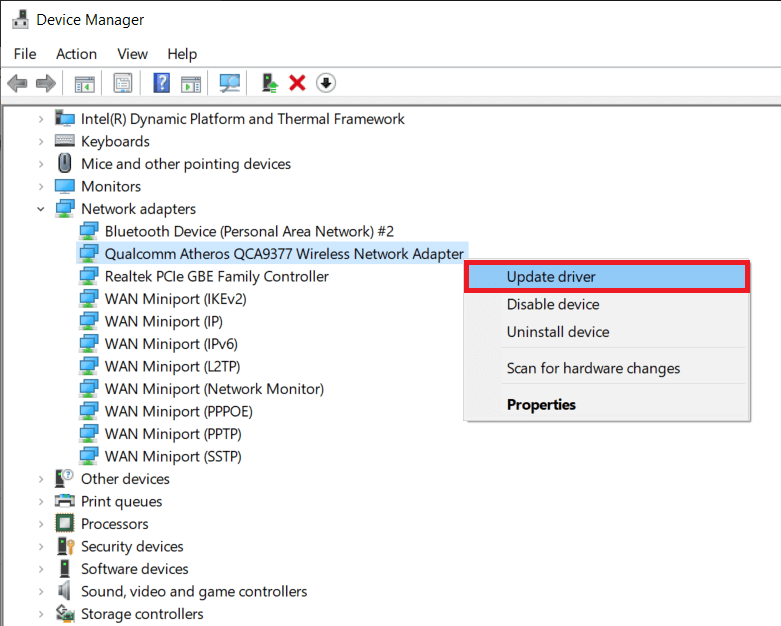
الطريقة الخامسة: تغيير عنوان خادم DNS
إذا كنت قد غيرت أيًا من هذه الإعدادات مسبقًا ، ففكر في الرجوع إلى التكوين السابق لحل المشكلة حيث يبدو أن جهاز الكمبيوتر الخاص بك قد تم تكوينه بشكل صحيح ولكن خادم DNS الخاص بالجهاز أو المورد لا يستجيب. إذا لم تكن قد قمت بتكوين هذه الإعدادات من قبل ، فقد ترغب في اللعب بعناوين DNS مختلفة ، مثل عنوان DNS المجاني الخاص بـ Google. إذا لم تقم بتعيين خادم DNS يدويًا ، فسيستخدم جهازك الخادم الذي يوفره موفر خدمة الإنترنت. قد تتلقى أيضًا رسالة خادم DNS لا يستجيب إذا كانت هناك أية مشكلات مع خادم المزود الخاص بك. اقرأ دليلنا حول كيفية تغيير إعدادات DNS في Windows 10 لإصلاح جهاز الكمبيوتر الخاص بك يبدو أنه تم تكوينه بشكل صحيح في Windows 10 لكن خادم DNS للجهاز أو المورد لا يستجيب.
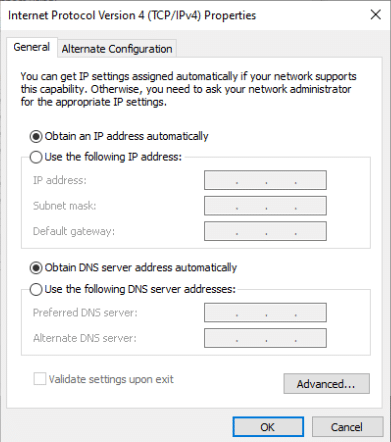
الطريقة 6: مسح ذاكرة التخزين المؤقت DNS
هذا النهج شائع بسبب بساطته ويستخدمه الكثير من الناس لحل معظم مشاكل الاتصال. الشيء الغريب هو أنه يعمل ، وقد لاحظ الناس أنه كان الشيء الوحيد الذي أخرجهم من المشاكل. حان وقت المحاولة! اقرأ دليلنا حول كيفية مسح ذاكرة التخزين المؤقت لنظام أسماء النطاقات وإعادة تعيينها Windows 10 لإصلاح جهاز الكمبيوتر الخاص بك يبدو أنه تم تكوينه بشكل صحيح في Windows 10 لكن خادم DNS الخاص بالجهاز أو المورد لا يستجيب.
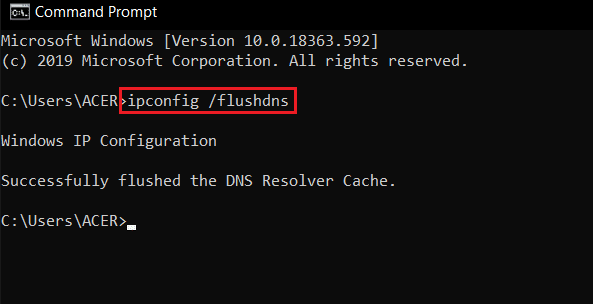
الطريقة السابعة: تعطيل مكافحة الفيروسات مؤقتًا (إن أمكن)
يمكن أن يتسبب التداخل من برنامج مكافحة الفيروسات في عدم استجابة خادم DNS للرسائل. لاختبار ما إذا كانت هذه هي المشكلة ، قم بإيقاف تشغيل برنامج مكافحة الفيروسات الخاص بك لفترة من الوقت ومعرفة ما إذا كانت المشكلة قائمة. إذا تم حل مشكلة الاتصال بعد تعطيل برنامج مكافحة الفيروسات ، فاتصل ببائع برنامج مكافحة الفيروسات للحصول على المساعدة أو قم بتثبيت حل جديد لمكافحة الفيروسات. اتبع دليلنا لتعطيل برنامج مكافحة الفيروسات Windows 10.
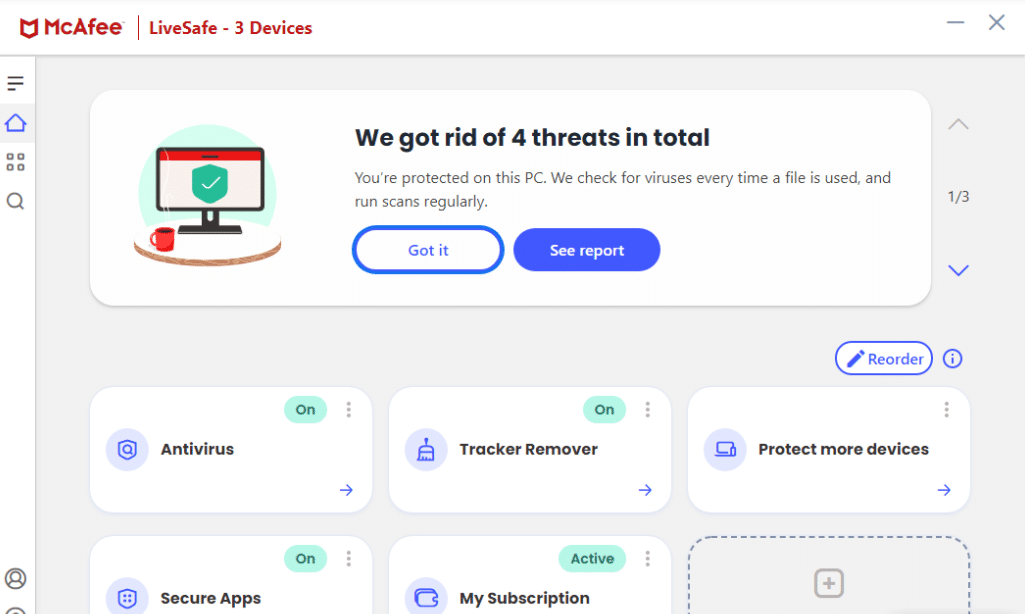
الطريقة الثامنة: تعطيل VPN والخادم الوكيل
قم بتعطيل إعدادات الخادم الوكيل للمتصفح الخاص بك ومعرفة ما إذا كان هذا يحل المشكلة. اقرأ دليلنا حول كيفية تعطيل VPN والوكيل Windows 10 للقيام بذلك.
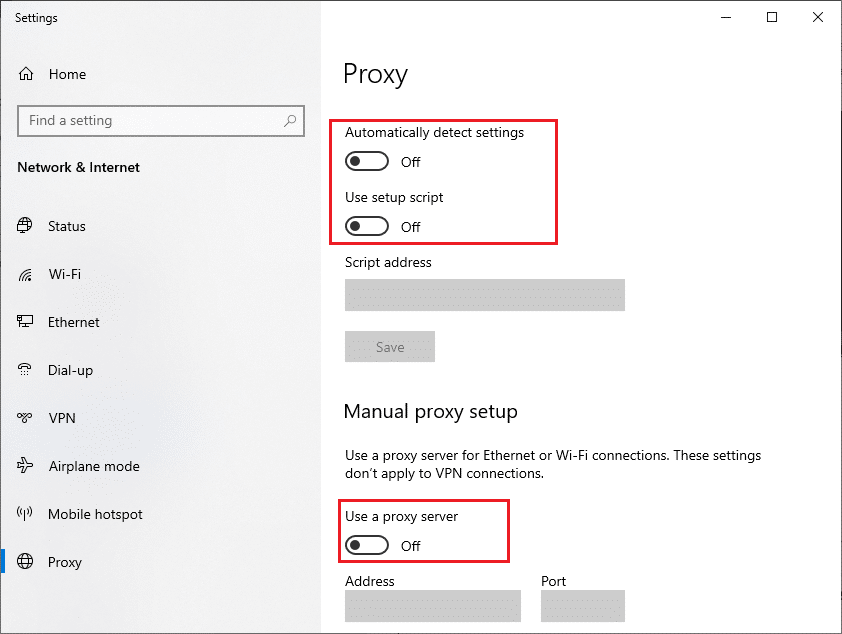
الطريقة 9: تعطيل الوصول إلى الطاقة
الخيار الأخير هو تجربة إعدادات التأثير. اتضح أن تغيير إعدادات الطاقة يسمح للمحول بالوصول إلى الطاقة الكاملة في أي وقت. كيفية تغيير إعدادات التأثير. اتبع هذه الخطوات لتعطيل الوصول إلى الطاقة إلى برامج تشغيل الشبكة وإصلاح جهاز الكمبيوتر الخاص بك يبدو أنه تم تكوينه بشكل صحيح ولكن خادم DNS الخاص بالجهاز أو المورد لا يستجيب في Windows 10.
1. اضغط على Windowsمفتاح ، اكتب إدارة الأجهزة وانقر فوق فتح.
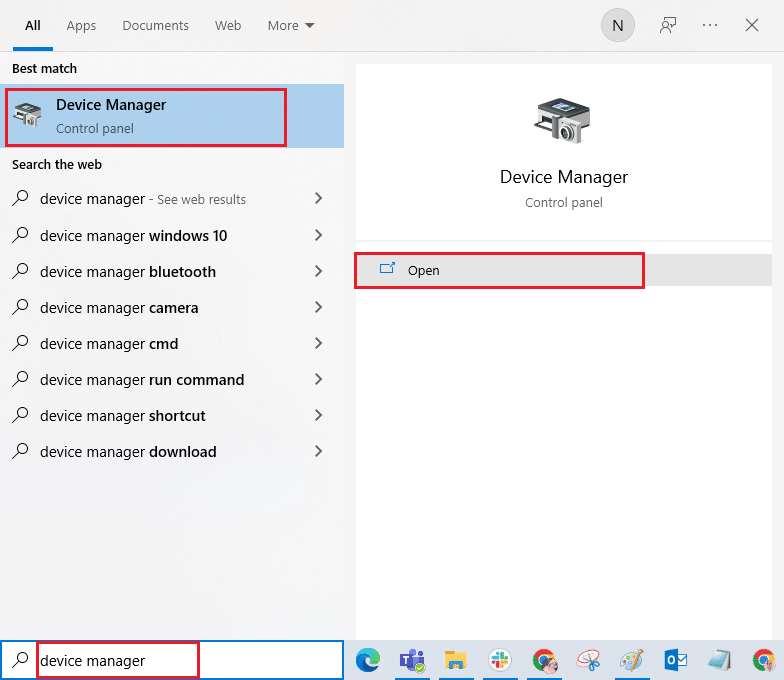
2. انقر نقرًا مزدوجًا فوق محول الشبكة لتوسيع برامج التشغيل.
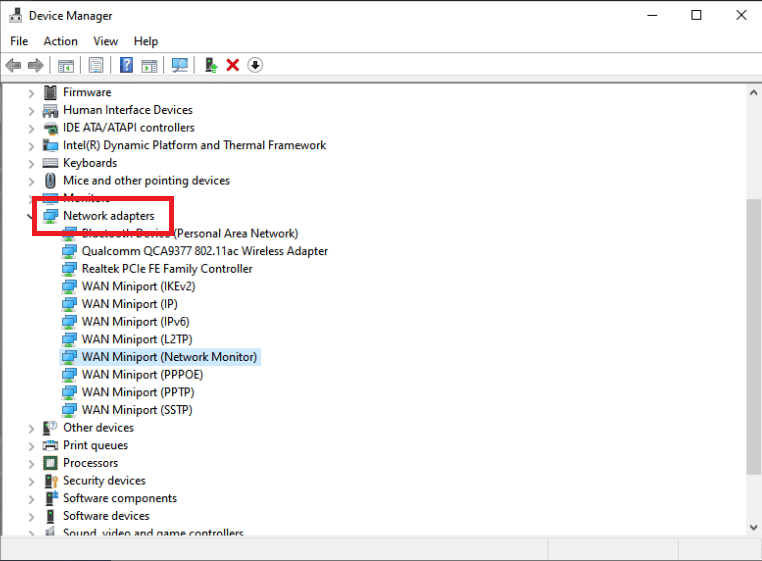
3. من قائمة النقر بزر الماوس الأيمن الخاصة بمحول الشبكة المتصل ، حدد خصائص.
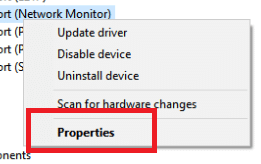
4. حدد علامة التبويب إدارة الطاقة.
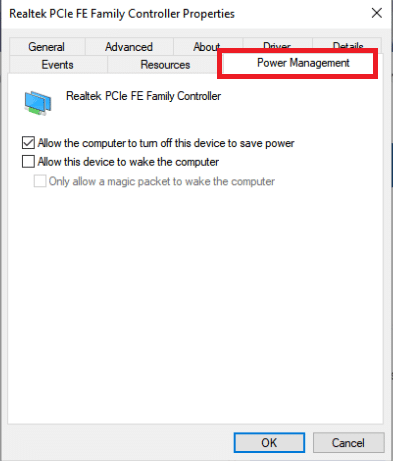
5. قم بإلغاء تحديد المربع السماح للكمبيوتر بإيقاف تشغيل هذا الجهاز لتوفير الطاقة.
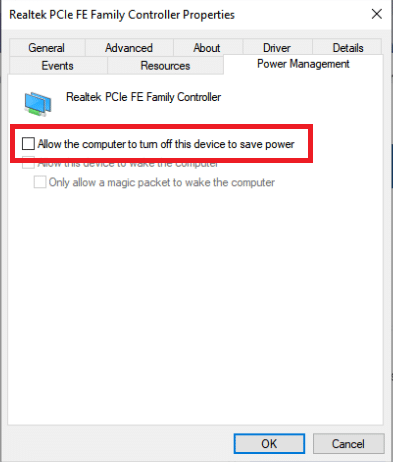
6. أخيرًا ، انقر فوق “موافق”.
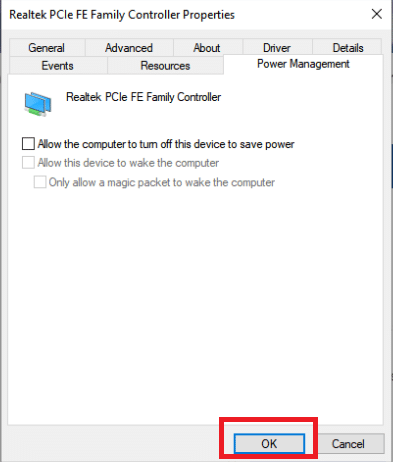
***
نأمل أن تكون قد وجدت هذه المعلومات مفيدة وأنك كنت قادرًا على إصلاح جهاز الكمبيوتر الخاص بك يبدو أنه تم تكوينه بشكل صحيح ولكن خادم DNS الخاص بالجهاز أو المورد لا يستجيب في Windows 10. أخبرنا بأي تقنية كانت أكثر فائدة لك. إذا كان لديك أي أسئلة أو تعليقات ، يرجى استخدام النموذج أدناه.
